作为在线商店的所有者,让潜在客户和客户在您的网站上注册有很多好处。
通过创建帐户,您的客户无需在每次购买时都输入他们的帐单信息。 它还可以让您根据每位客户的购买和浏览历史记录为他们提供个性化的购物体验。
在这篇文章中,我们将向您介绍如何将用户注册表单添加到您的 WooCommerce 商店。 我们将探索两种不同的方法——配置 WooCommerce 和使用插件解决方案——并分享一些专业技巧,您可以使用它们来微调注册过程。
让我们开始吧。
如何将用户注册表单添加到任何 WooCommerce 商店(探索了 2 种方法)
将用户注册表单添加到您的 WooCommerce 商店可以让您从潜在客户和客户那里收集信息(例如姓名和电子邮件地址)。 您可以使用此信息来提供个性化的购物体验、建立电子邮件列表并提供特别折扣。
在这里,我们将探索将用户注册表单添加到 WooCommerce 的两种不同方式。
方法 1:使用 WooCommerce 帐户 页面作为注册和登录表单
这是您的在线商店的内容 我的帐户 在向其添加注册表单之前,页面应如下所示:

登录到您的 WordPress 管理面板并前往 WooCommerce > 设置 从管理面板并单击 帐户和隐私 标签。
接下来,勾选 允许客户在“我的账户”页面上创建账户 选项下 帐户创建 部分并单击 保存更改 按钮继续。
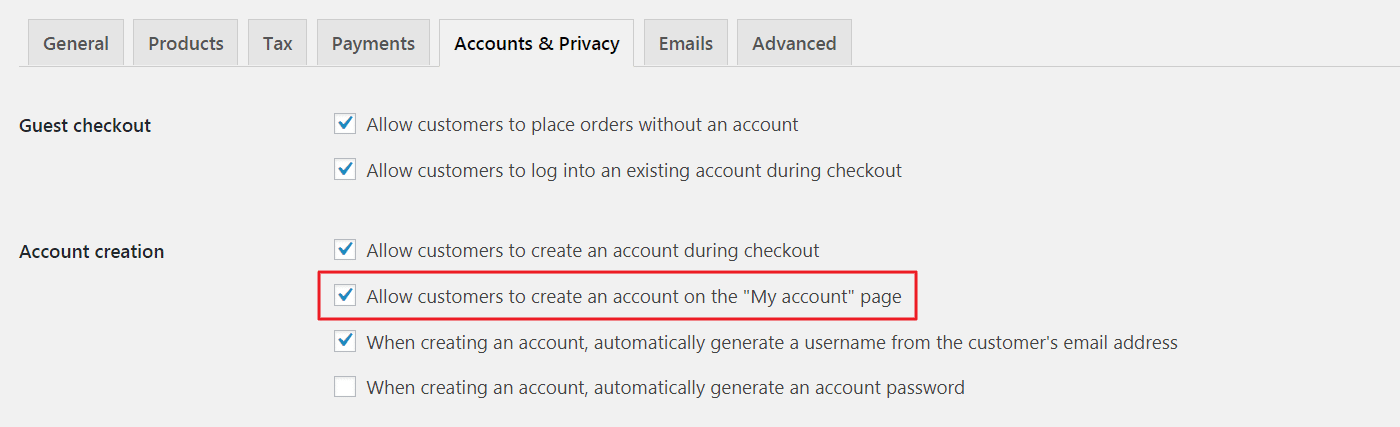
您的 WooCommerce 商店的 我的帐户 页面现在应该是这样的:

方法 2:使用免费 主题我的登录 用于创建注册表的插件
如果您想为您的在线商店创建自定义注册表,那么我们建议您使用免费的 主题我的登录 插入。 就是这样:
登录到您的 WordPress 管理面板并导航到 插件 > 添新 从管理面板。 搜索 主题我的登录 并在您的网站上安装并激活插件。
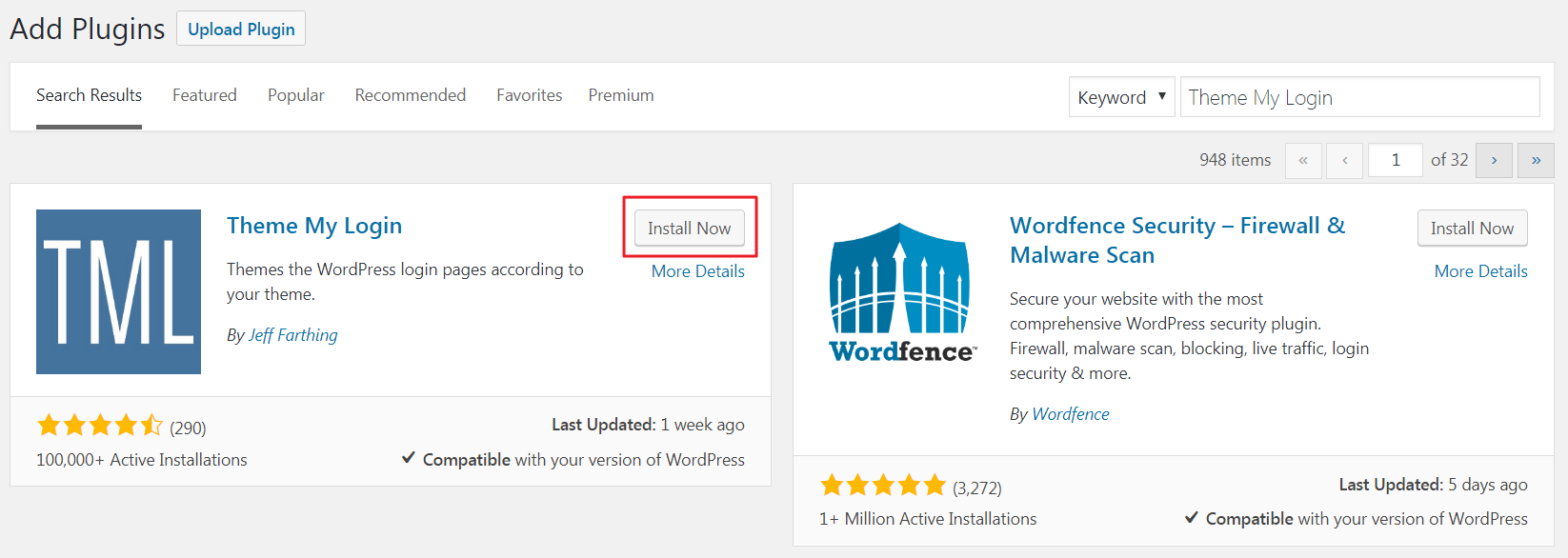
接下来,前往 设置 > 一般的,向下滚动到 会员资格 选项,然后勾选 任何人都可以注册 盒子。

插件会自动添加一个新的 登记 页到您的网站。 它在前端看起来应该是这样的:
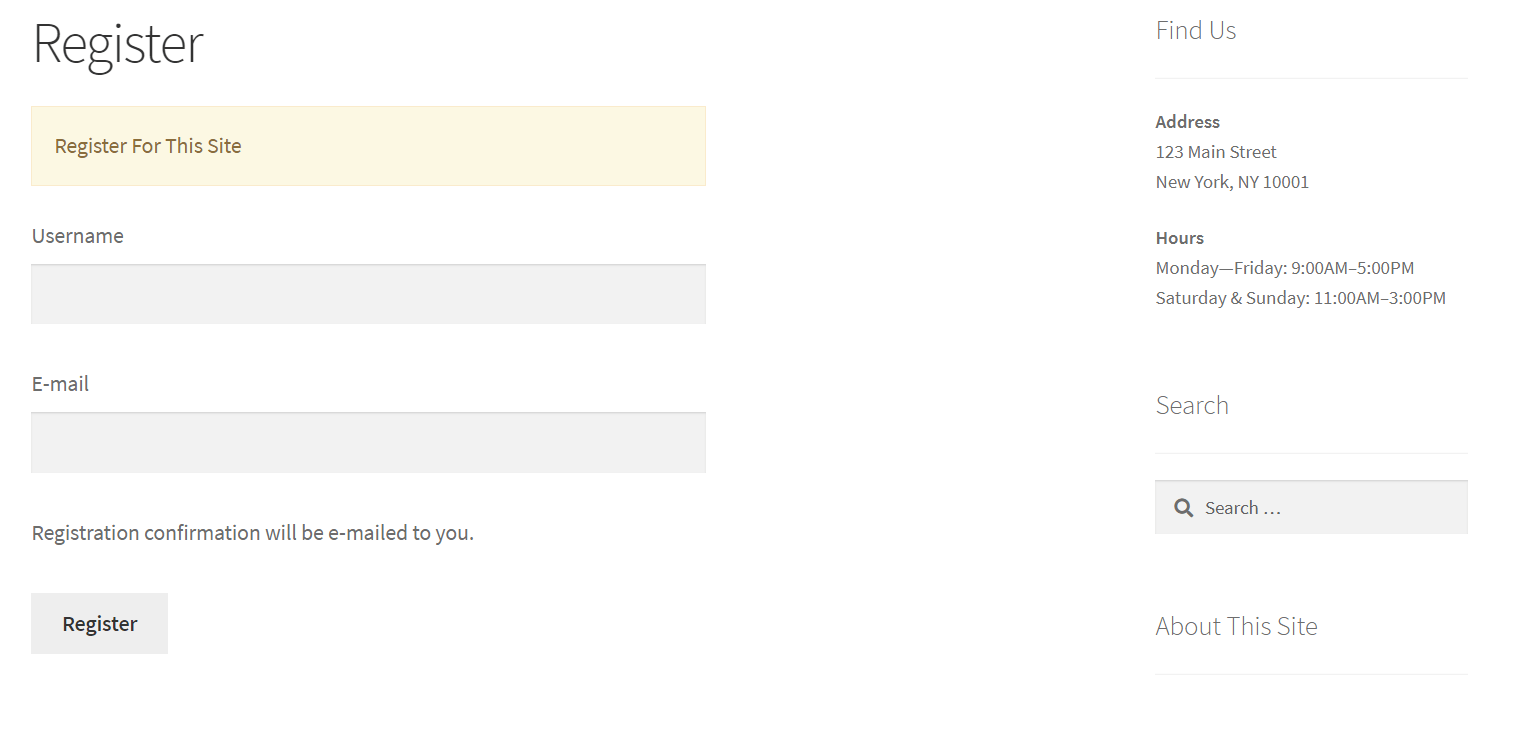
这里的所有都是它的! 按照上述步骤操作,您将拥有一个功能齐全的 WooCommerce 用户注册表,允许潜在客户和客户在您的在线商店注册。
3 条额外提示,助您加快注册过程
到现在为止,您应该清楚了解如何将用户注册表单添加到您的 WooCommerce 商店。 接下来,我将揭示如何将事情提升到一个新的水平并微调您的注册过程。
提示 #1:只有注册用户才能购买
如果您想将 WooCommerce 商店配置为仅允许注册用户进行购买,那么您所要做的就是将您的注册表单集成到您的结帐流程中。 就是这样:
从您的 WordPress 管理面板,前往 WooCommerce > 设置 并点击 帐户和隐私 标签。
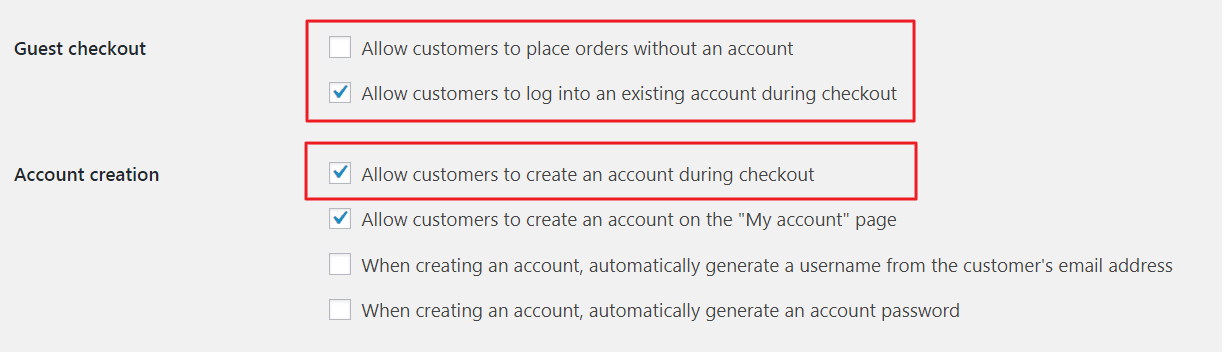
- 在下面 客人结账 选项,请确保 允许客户在没有帐户的情况下下订单 框未选中并且 允许客户在结账时登录现有帐户 框被打勾。
- 接下来,根据 帐户创建 选项,请确保 允许客户在结帐时创建帐户 框被打勾。
您的结帐页面应如下所示:
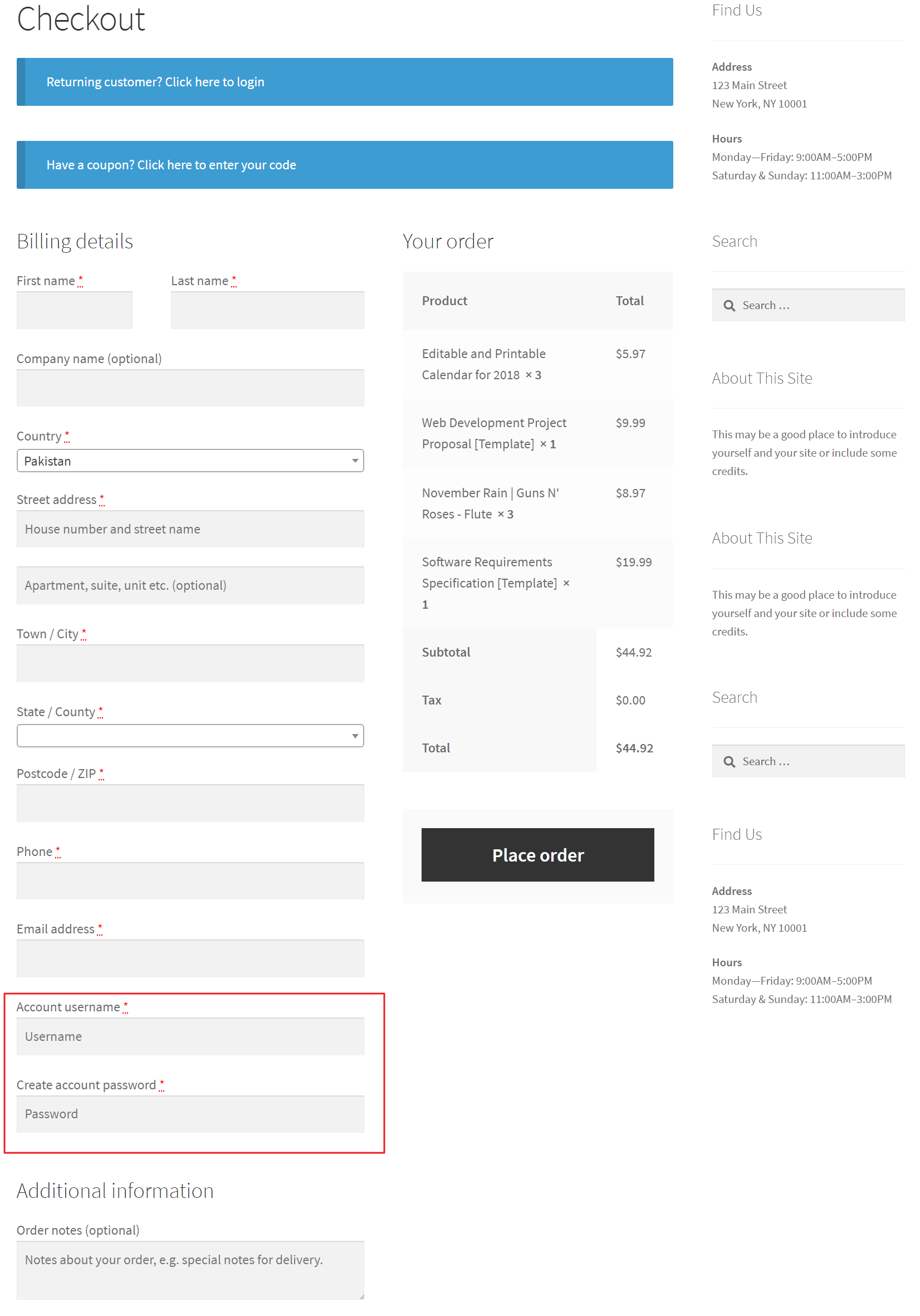
提示 #2:在公共视图中隐藏在线商店
您可以在公众视野中隐藏您的 WooCommerce 商店,以便人们只有在注册并登录其帐户后才能访问和购买您的产品。 就是这样:
- 安装 WooCommerce Private Store 插件并将其激活到您的网站后,将您的许可证密钥添加到设置页面,方法是转到 WooCommerce > 设置 > 产品 > 私人商店.

- 在下面 登录用户 选项,请确保 为登录用户自动解锁商店。 框被打勾。
而已! 您的整个 WooCommerce 商店只能由已登录其帐户的注册用户访问。
(注意:此提示仅适用于上述方法 2,因为 WooCommerce Private Store 插件将隐藏内置的 WooCommerce '帐户' 页面。相反,它与使用免费的 Theme My Login 插件创建的注册表完美配合。)
提示 #3:举行新的注册以进行审核
使用 Theme My Login 插件,您可以配置您的 WooCommerce 商店以保留新用户注册以进行审核。 就是这样:
- 在您的 WordPress 管理面板中,单击 TML 侧边栏菜单中的项目。 接下来,向下滚动到 模块 部分并勾选 启用用户审核 下面的框 模块 选项。
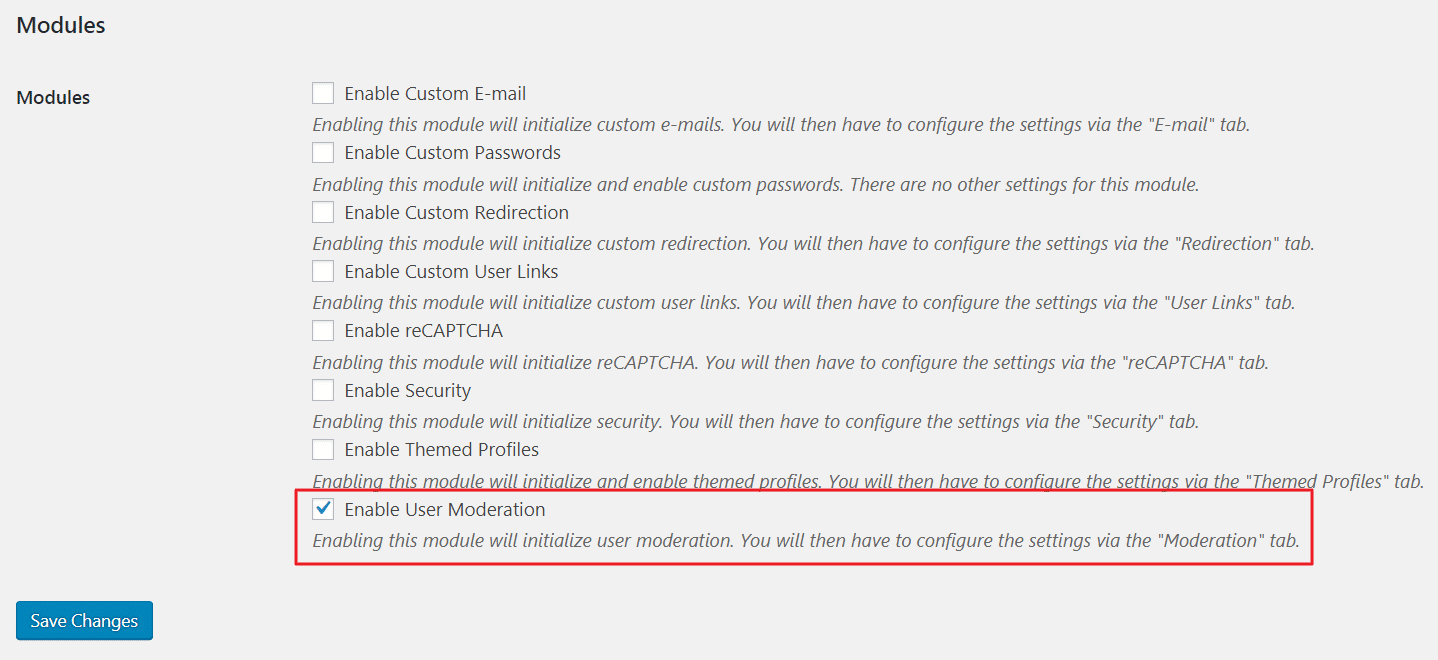
- 导航 TML > 适度 并选择 管理员批准 选项下 审核类型.

您可以通过 用户 > 全部用户 屏幕。

结论
将用户注册表单添加到您的 WooCommerce 商店可以帮助您提供更好的用户体验 和 让您有机会建立您的电子邮件列表、发送时事通讯和提供特别折扣。
我们向您展示了将用户注册表单添加到 WooCommerce 商店前端的两种不同方法。 到现在为止,您将处于允许用户注册的良好位置。 这使他们不必在每次购买时重新输入他们的信息,从而帮助建立客户忠诚度并随着时间的推移建立销售。

